word2016文档分栏教程
新建一个空白的文档,我手动输入数字,作为文档
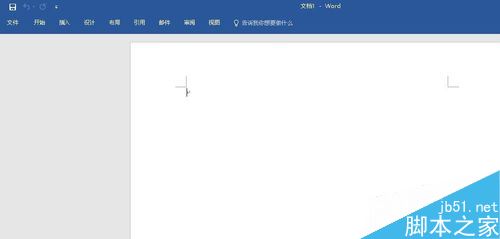
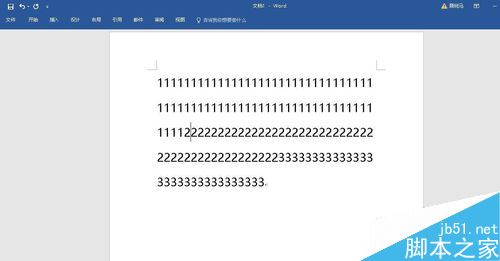
点击上面工具的布局按钮

然后选择栏这一项
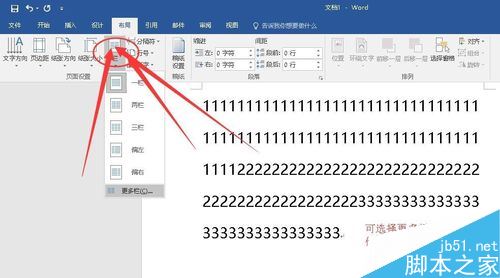
弹出来的对话框,选择更多栏。。。这样可以更加熟悉里面的功能,我这里选择了3栏,下图就是效果
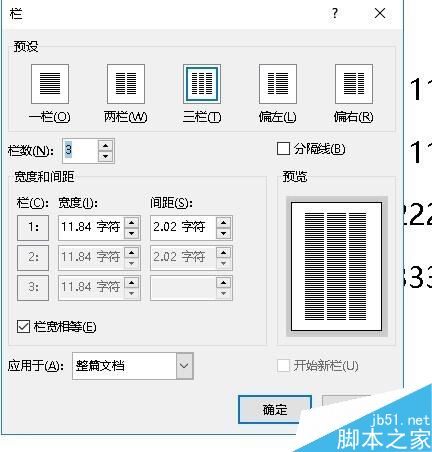
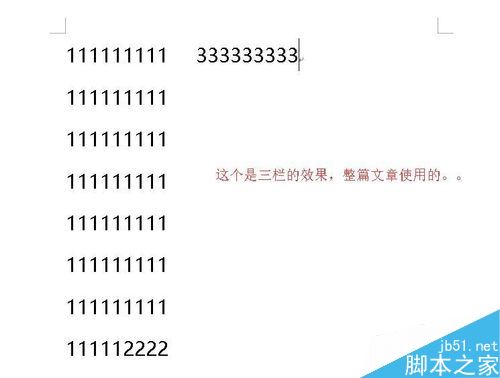
要是我们选择偏右,记住这个是就是1栏的操作不要弄混了,下面也有效果图
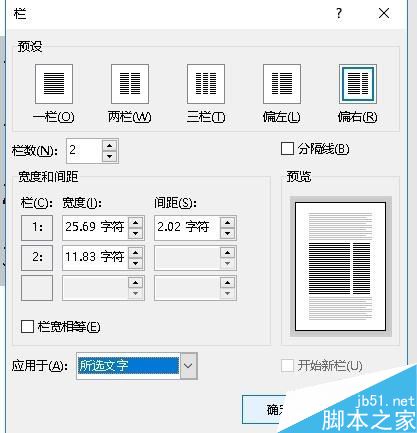
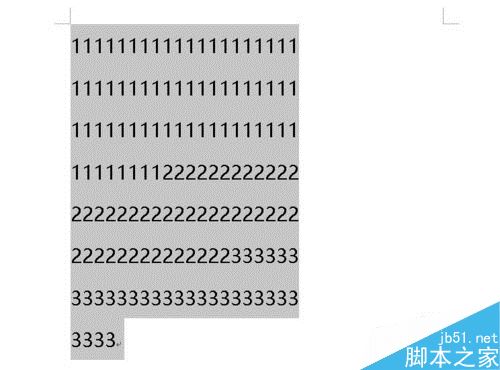
我们在操作分栏的操作过程中,可以选择选中文字分栏,也可以选择整篇文章分栏,这样更多适合自己的设置
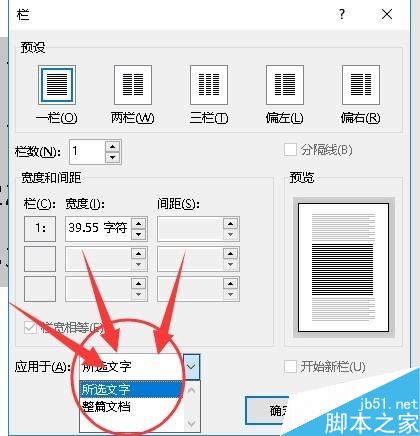
相关阅读:
word2016怎么加多个文字水印?水印位置怎么调整?
Word2016打不开低版本文档并提示不兼容怎么办?
Word2016怎么插入页眉页脚?Word2016页眉页脚添加教程
以上就是这篇文章的全部内容了,希望对各位有所帮助。如果大家还有其他方面的问题,可以留言交流,请持续关注脚本之家!
